Jak rychle a snadno obnovit dokument Word: Stručný průvodce
Téměř všichni používali Microsoft Word v určitém okamžiku. Od studentů, kteří dělají domácí úkoly, až po administrativní pracovníky, kteří píší zprávy o projektu, musíme všichni položit prsty na klávesnici a Word je stále na vrcholu hromady textového procesoru. Věci však nejdou vždy hladce.
Zvonek zazvoní a necháte na stole odpověď. O pět minut později se vrátíte a zjistíte, že se Windows rozhodlo restartovat kvůli aktualizaci, pak havarovalo a vaše data zůstala v limbu. Nemusí to však být navždy ztraceno, proto jsme sestavili tento článek o tom, jak obnovit dokument Wordu.
Pokud jste svou práci nedávno uložili, pravděpodobně ji budete moci po takové havárii obnovit. To znamená, že manuální ukládání je nespolehlivé a dříve či později musíte zapomenout. Pokud k tomu dojde, riskujete ztrátu práce.
Jako vždy je prevence lepší než léčba, takže zálohování za běhu je dobrý nápad, abyste se vyhnuli úplné ztrátě. Existuje spousta softwaru, který vám s tím může pomoci. Pokud zálohujete svá data pomocí automatického řešení, budete je téměř vždy schopni je obnovit, kdyby se něco pokazilo.
Contents
OneDrive a Office 365
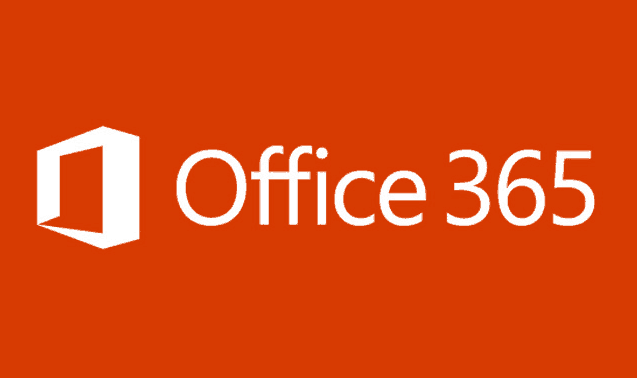
Pokud používáte aplikaci Word jako součást sady Office 365, je součástí vašeho předplatného úložný prostor na OneDrive. Dali jsme to skrz jeho tempo v naší recenzi OneDrive pro firmy, takže se na to podívejte pro další podrobnosti.
Můžete také použít funkci automatického ukládání Office 365, aby aplikace Word ukládala soubory pravidelně. Frekvence ukládání lze změnit v nastavení. Tímto způsobem si nemusíte pamatovat, abyste to udělali sami.
Použití online zálohovací služby vám přináší obvyklé výhody úspory práce a způsob, jak ji obnovit, bez ohledu na to, co se stane s místním zařízením. Podívejte se na náš nejlepší článek o online zálohování, nebo si přečtěte o naší oblíbené službě v naší revizi Backblaze.
Používání online platforem může zabránit problémům se ztrátou dat, protože vždy budete mít přístup k datům z jakéhokoli zařízení, i když se některá z nich zlomí. Například Dokumenty Google se ukládají automaticky téměř ihned po dokončení psaní, takže ani nemusíte pamatovat klepnutí na tlačítko Uložit.
Cloudové úložiště je dalším dobrým způsobem, jak zajistit, aby vaše data byla bezpečná, i když má zařízení problém. Sync.com je náš nejlepší poskytovatel. Náš nejlepší článek o cloudovém úložišti však obsahuje spoustu dalších možností, takže se na to podívejte.
Předpokládejme tedy, že jste nic z toho neudělali a že čelíte vyhlídce na to, že budete pracovat bez svého 5 000 slovního díla. Stále máte několik možností. Pojďme na ně.
Jak obnovit dokument Wordu
Zaprvé, Word obsahuje funkci automatického zotavení, která vyhledává soubory pokaždé, když se spustí. Pokud si myslíte, že jste ztratili data, můžete zkusit restartovat aplikaci Word, abyste zjistili, zda soubor pro vás obnoví.
Pokud se nespustí automaticky, můžete jej spustit ručně. V aplikaci Word 2010 je to stejně snadné jako kliknout na „poslední“ v nabídce „soubor“ a poté kliknout na „obnovit neuložené dokumenty“.
Automatické zotavení je podle našich zkušeností účinné a často se k vaší záchraně dostane po havárii nebo neočekávaném restartu. I přesto se vaše poslední minuty práce mohou ztratit navždy.
Word umožňuje ukládat data automatického obnovení častěji. Například v aplikaci Word 2007 můžete otevírat možnosti, přepnout na stránku „uložit“ a změnit hodnotu „uložit informace automatického obnovení každých“. Také byste se měli ujistit, že je zaškrtnuto políčko vedle něj.
Můžete také zkusit hledat soubory s příponou „asd“. Jsou to dočasné soubory, které aplikace Word používá k ukládání vaší práce, jak jste postupovali, ale před uložením. Pokud je najdete, Word by měl být schopen otevřít a obnovit alespoň některá ztracená data.
Obnova dat pomocí obnovení dat
Word však není jediným nástrojem, který dokáže obnovit jeho dokumenty. Pokud má váš pevný disk problém, můžete použít nástroj chkdsk, který je součástí systému Windows, nebo zkusit vyhrazený nástroj pro obnovení. Náš seznam nejlepších software pro obnovu dat je dobrým místem, kde hledat poskytovatele.
Nástroje pro obnovení disku mohou také pomoci, pokud jste omylem něco smazali a nezobrazili se v koši.
Použití nástroje chkdsk zahrnuje vyvolání příkazového řádku stisknutím klávesy Windows + R a zadáním „cmd“. Poté napíšete „chkdsk / f E :,“ a písmeno E nahradíte písmenem E. Provedení skenování může chvíli trvat, takže může být vhodný čas na přerušení obrazovky během čekání.
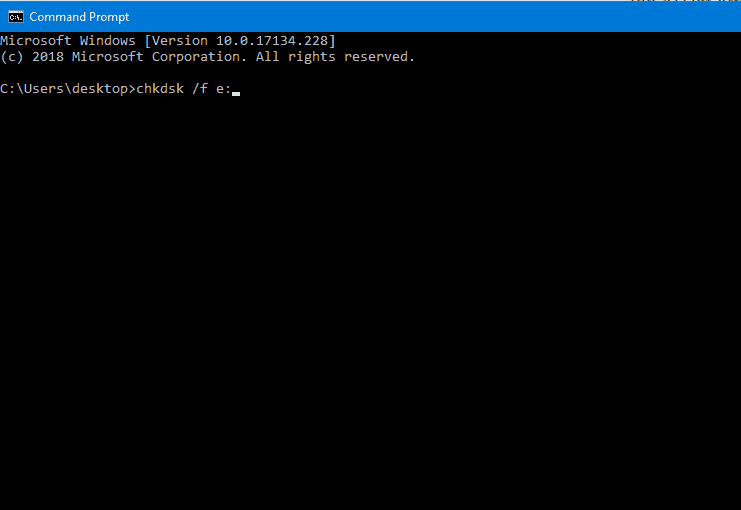
Software pro obnovu dat vám může pomoci s obtížnějšími problémy se ztrátou dat. Pokud byl disk poškozen a chkdisk selže, dává vám slušnou šanci na obnovení vašich dat. Oni jsou také snadnější použití než chkdsk.
K dispozici je spousta nástrojů pro obnovu dat, které vám pomohou. Pro více informací se podívejte na naše četné recenze na obnovu dat a naší přehled nejlepších nástrojů.
Jak si můžete přečíst v naší recenzi Stellar Data Recovery and CleverFiles Disk Drill, jsou tyto dva nástroje užitečné, pokud vás automatické obnovení aplikace Word nepovedlo. Stellar vás krok za krokem provede procesem obnovy a na konci vám poskytne seznam obnovených souborů. Za standardní verzi stojí 50 USD ročně, což je spravedlivá cena, kterou musíte zaplatit, abyste získali zpět svou tvrdou práci.
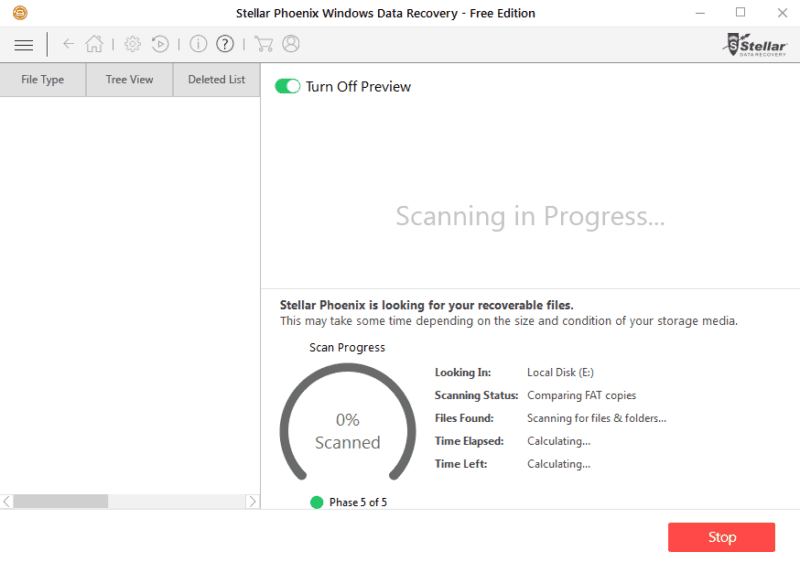
Závěrečné myšlenky
Pokud si myslíte, že jste ztratili dokument aplikace Word, existuje mnoho věcí, které můžete udělat, abyste se pokusili získat data zpět. Žádný z našich tipů nebude fungovat pokaždé, ale dá vám šanci obnovit vaše data a vyhnout se hněvu svého šéfa nebo učitele.
Nejlepší tipy, které je třeba dodržovat, jsou provedeny před ztrátou dat. Automatizovaná řešení zálohování a ukládání jsou levná a snadno se vyplatí po pádu jednoho pevného disku. Po akci však máte možnosti. Nikdy nejsou zcela spolehliví, ale stojí za to se pokusit zasáhnout katastrofu.
Pokud jste utrpěli ztrátu dat, rádi bychom se o vašich zkušenostech dozvěděli v komentářích níže. Pokud jste použili našeho průvodce k získání dat zpět nebo máte jiné tipy, dejte nám vědět. Děkuji za přečtení.

